Khi sử dụng Excel để tạo một bảng dữ liệu thống kê theo dạng danh sách, và khi nhìn vào danh sách trên một nền màu trắng khiến người đọc rối mắt.Thủ thuật tô màu xen kẽ các dòng trên bảng tính lớn trong Excel giúp bạn có thể nắm bắt dữ liệu cũng như tra cứu một cách dễ dàng mà không bị nhầm lần. Thủ thuật EXCEL này giúp bạn tiết kiệm thời gian thay vì phải tô màu cho từng dòng lặp đi lặp lại.
Bạn có thể thực hiện thủ thuật này một cách đơn giản và nhanh chóng trong Microsoft Excel 2007, Excel 2010, Excel 2013 như sau:
Để tô màu xen kẽ các dòng trong toàn bộ Sheet bạn có thể chọn Ctrl +A, hoặc nhấn vào nút tam giác màu nâu ở góc trái Worksheet để chọn tất cả.
Nếu bạn chỉ muốn tô màu các dòng trong 1 khối nhất định, bạn chỉ việc dùng chuột quét khối đó.
Trên thẻ Home của thanh Ribbon, Chọn –> Conditional Formatting
Khi bạn chọn vào mục Conditional Formatting, Trên Menu sổ xuống, chọn New Rule
Tại ô Format values where this formular is true, bạn gõ công thức sau: =MOD(ROW(),2)>0
Sau đó Click vào nút Format, 1 hộp thoại Format Cells sẽ mở ra, tại Tab Fill bạn chọn màu sắc muôn tô màu cho dòng –> Click Ok
Sau khi đã điền đầy đủ công thức và chọn màu sắc, bước cuối cùng là bạn chỉ cần nhấn OK và xem kết quả
Nếu bạn muốn thay đổi màu sắc trên dòng, bạn hoàn toàn không phải lặp lại các bước trên, mà chỉ cần tích chuột phải chọn Manage Rule
Từ hộp thoại Conditional Formatting Rule Manager –> chọn Edit Rule
Nhấp chuột vào ô Format, Setup lại màu sắc
Như vậy, định dạng của khối ô đã thay đổi so với ban đầu khi thực hiện thao tác Edit Rule
Chúc các bạn thành công!
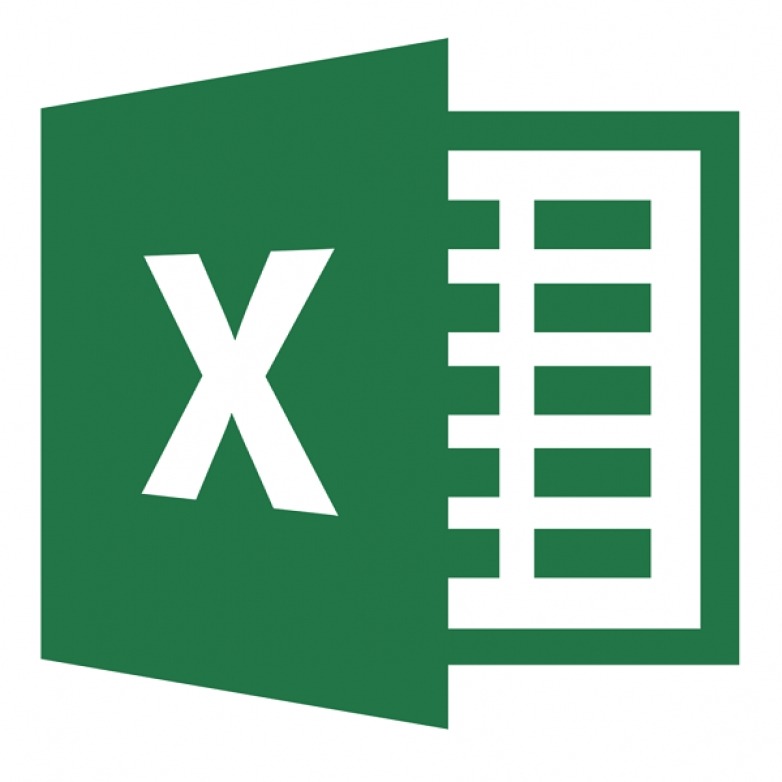











Bài viết liên quan
Hướng dẫn chi tiết cách lập bảng lương 2016 mới nhất cho doanh nghiệp
Lập bảng lương là một khâu không thể thiếu trong quá trình kinh doanh của [...]
Th11
4 thủ thuật Excel dân văn phòng không nên bỏ qua
4 thủ thuật Excel dân văn phòng không nên bỏ qua Tách họ và tên [...]
Th3
Hướng dẫn tách hình ảnh trong word
Khi soạn thảo văn bản word thì công việc chèn hình ảnh vào file word [...]
Th7
Xóa tài liệu mở gần đây trong word
Nhằm thuận tiện cho người dùng trong word. Khi mở word ra bạn sẽ thấy [...]
Th7
Hàm loại bỏ dấu tiếng việt trong excel
Cũng khá lâu rồi trong chuyên mục thủ thuật excel mình chưa cung cấp thêm bài mới [...]
Th7
Tạo trang bìa đẹp trong word
Khi đánh máy bài word thì ít nhiều bạn cần quan tâm tới trang bìa [...]
Th7